今天給大家帶來win7電腦中怎麼讓其他電腦擁有修改共享文件夾的權利?,win7電腦中讓其他電腦擁有修改共享文件夾的權利的方法,讓您輕鬆解決問題。
很多公司都喜歡將文件共享,讓全公司的人都可以瀏覽到其中的信息,但是若是需要修改文件的話,那麼就需要文件夾本身所在的電腦才行了,其實這樣設置是有些不人性化的,若是文件中有重要信息是錯誤的話,沒有及時修改,豈不是會誤導很多的人?今天小編就來介紹一下,如何在ghost win7中讓局域網上的其他用戶享有修改共享文件的權利。
推薦係統:w7係統下載
1.首先,咱們找到目前電腦中的共享文件,隨意找一個就行,然後右鍵點擊該文件,選擇下滑菜單中出現的屬性選項。
2.打開該文件的屬性窗口之後,點擊將界麵切換到共享這一欄,然後點擊窗口中的高級共享按鈕。
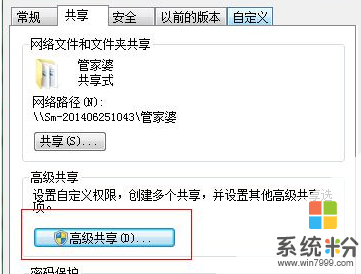
3.在彈出來的窗口中,會有一個權限,在界麵的下方,咱們點擊進行權限窗口。
4.在彈出窗口的共享權限列表中,會有組或者是單獨的用戶,咱們如果隻希望給某台電腦權限的話,就選擇該電腦的名字,若是希望給每個人的話,就如下圖中所示,選中組,然後將下方的完全控製勾選上,最後點擊確定保存設置即可。

以上就是win7電腦中怎麼讓其他電腦擁有修改共享文件夾的權利?,win7電腦中讓其他電腦擁有修改共享文件夾的權利的方法教程,希望本文中能幫您解決問題。
Win7相關教程